Навигация
2. Элементы управления
Работа с формами стала более функциональной. Появилось большое количество новых элементов управления, в том числе поддерживаются элементы управления ActiveX, позволяющие осуществлять связь с другими приложениями.
Элементы управленияЭлементы управления предназначены для отображения и редактирования данных в форме. Также как и сама форма, элементы управления связаны с данными при помощи реквизитов формы.
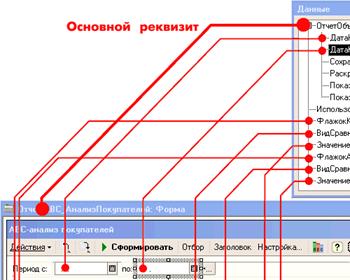
Благодаря этой связи у пользователя появляется возможность изменять данные, описанные в реквизитах формы. Кроме этого, связь элементов управления с данными определяет и поведение самих элементов управления.
Например, если элемент управления поле ввода, связать с данными, имеющими тип Строка, то оно будет иметь следующий вид:
![]()
Если же поле ввода связать с данными, имеющими тип Дата, то внешний вид поля ввода изменится: появятся символы разделителей даты и дополнительная кнопка выбора:
![]()
При нажатии на кнопку выбора будет открываться окно календаря, позволяющее выбирать нужную дату нажатием мыши:

Если же поле ввода связать с каким-либо объектом прикладного решения, то у него появятся две дополнительные кнопки: кнопка очистки и кнопка выбора, имеющая уже другую пиктограмму, т. к. предназначена для выбора нужного объекта прикладного решения из формы списка:
![]()
Элементы управления, используемые в формах 1С: Предприятия, ориентированы на выполнение бизнес-задач. Например, поле ввода может иметь ряд дополнительных кнопок: выбора из списка, выбора, очистки, регулирования и открытия. Кроме этого, у поля ввода существует режим автоотметки незаполненного (подчеркивание красным пунктиром), который позволяет выделять поля, обязательные для заполнения пользователем.
![]()
Действия, выполняемые при нажатии дополнительных кнопок поля ввода, могут быть различными, в зависимости от типа данных, которые отображаются в этом поле; при этом кнопка выбора будет иметь разные пиктограммы:
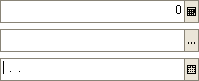
Например, для поля ввода, содержащего число, нажатие на кнопку выбора будет приводить к открытию калькулятора:

А для поля ввода, содержащего дату, нажатие той же самой кнопки будет приводить к открытию календаря:
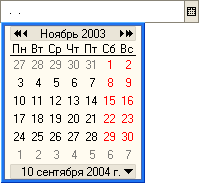
Редактирование в одном элементе любых типов данных
Поскольку платформа 1С: Предприятия допускает хранение в полях базы данных различного типа, элементы управления также обеспечивают ввод и редактирование различных типов данных в одном элементе. Например, поле ввода, в которое могут быть введены данные различных типов, будет иметь следующий вид:
![]()
Специальная пиктограмма в кнопке выбора (Т) говорит о том, что для этого поля ввода еще не определен тип вводимых данных. При нажатии на эту кнопку система откроет специальное окно для выбора типа данных, которые будут содержаться в этом поле:
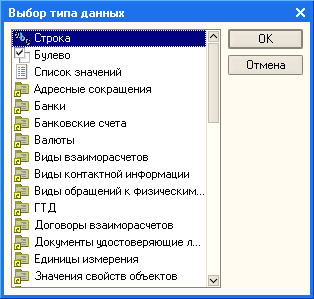
Элемент управления табличное поле позволяет отображать и редактировать динамические списки, содержащие информацию из базы данных. Такие списки могут быть отсортированы простым нажатием мыши на заголовке нужной колонки и поддерживают различные варианты фильтрации и возможность интерактивного управления расположением колонок:

В платформе 1С: Предприятия 8 реализован механизм автоматического изменения расположения и размеров элементов, который обеспечивает автоматическое выравнивание всех элементов управления, поддерживает разделители внутри окна и тем самым позволяет при разработке формы для объекта.
2.1 Редактор форм и размеров элементов
При изменении размеров формы положение и размеры элементов управления тоже изменяются, что обеспечивает привычный внешний вид форм, как в других приложениях.
Редактор формРедактор форм используется для создания и редактирования форм объектов прикладного решения. Формы объектов используются системой для визуального отображения данных объекта в процессе работы пользователя.
Любая форма представляет совокупность трех составляющих:
· диалога формы – окна, которое будет отображаться на экране;
· модуля формы – программы на встроенном языке, отвечающую за работу с элементами управления формы и обработку событий;
· реквизитов формы – совокупности объектов, принадлежащих форме, данные которых она использует в своей работе.
Непосредственно редактор форм обеспечивает редактирование диалога формы, ее реквизитов и вызывает редактор текстов и модулей для редактирования модуля формы.

Окно редактора формы содержит три закладки, обеспечивающие редактирование всех трех составляющих формы.
Редактирование диалога формыРедактор форм позволяет разработчику полностью использовать широкий набор возможностей диалога. Перечислим основные из этих возможностей:
Панели, страницы, закладкиРедактор диалога позволяет разработчику размещать в форме специальные элементы управления, которые помогают придать форме собственный узнаваемый стиль, сделать доступ к данным простым и понятным, а также разместить большой объем информации на ограниченной площади.
Редактор позволяет разместить на форме несколько панелей, каждая из которых может содержать несколько страниц. Например, форма документа может содержать панель с двумя страницами: Товары и Дополнительно:

Разработчик имеет возможность задать режим, при котором страницы будут прокручиваться в пределах панели, или использовать закладки для переключения между страницами. Редактор позволяет определить большое количество разнообразных вариантов расположения и отображения закладок:

Например, закладки можно расположить сверху горизонтально:

Или можно расположить закладки слева вертикально:
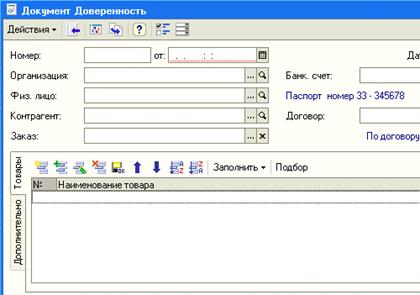
Редактор позволяет размещать в форме большое количество разнообразных элементов управления. Размещать элементы управления можно путем перетаскивания, или используя специальный диалог вставки элементов управления, позволяющий одновременно задавать нужные свойства выбранного элемента управления:

В случае, когда форма содержит большое количество элементов управления, разработчик может использовать режим отображения элементов управления в списке, который позволяет быстро перемещаться к нужному элементу управления:
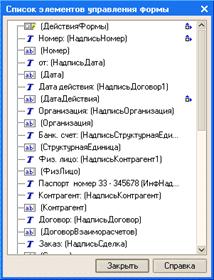
Редактор предоставляет возможность задания порядка, в котором пользователь будет обходить элементы управления формы при вводе и редактировании данных. Возможна установка на форме:
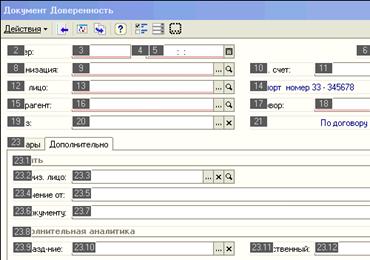
Редактор форм обладает большими возможностями для управления размещением элементов на форме. В частности он поддерживает работу с разметочной сеткой, когда границы и размеры элементов управления выравниваются по разметочной сетке, расположенной в форме. Разработчик имеет возможность менять шаг разметочной сетки и тем самым добиваться более точного расположения элементов управления:
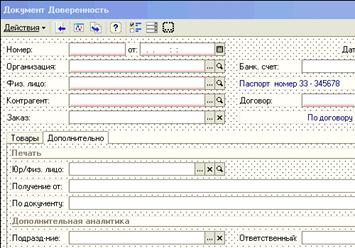
Также редактор поддерживает использование выравнивающих линий, которые служат для облегчения выравнивания и взаимного расположения элементов управления формы. Например, на следующем рисунке выравнивающие линии использованы для размещения элементов управления на странице Дополнительно:
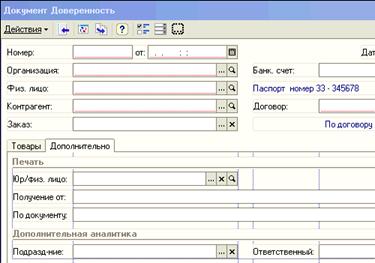
Разработчик имеет возможность располагать на странице необходимое количество горизонтальных или вертикальных выравнивающих линий, а также использовать невидимые выравнивающие линии. Невидимые выравнивающие линии редактор создает автоматически после того, как два или более элемента управления по любой из границ. Например, если два поля одинакового размера были выровнены по левой границе, то невидимая выравнивающая линия будет создана вдоль правых выровненных границ этих полей.
Выравнивание элементов управления также может быть выполнено с помощью специальных маркеров, показывающих желаемое направление смещения элементов управления. Маркеры появляются, когда два элемента управления находятся в непосредственной близости друг от друга.
Синие выравнивающие маркеры указывают желаемое направления перемещения элемента управления для выравнивания его по одной из границ соседнего элемента управления:

Красные выравнивающие маркеры указывают желаемое направления перемещения элемента управления в случае, когда он перекрывает другой элемент управления:
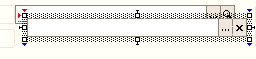
Также следует сказать, что редактор поддерживает операции выравнивания, изменения размеров и порядка для группы элементов управления:
| Выравнивание |
|
| Изменение размера |
|
| Центрирование |
|
| Распределение |
|
| Порядок расположения |
|
Редактор форм позволяет настроить поведение элементов управления, расположенных в форме, таким образом, чтобы при изменении размеров формы, обеспечивалось естественное восприятие информации: одна часть элементов оставалась на месте, другая часть перемещалась вместе с границами формы, а третья часть изменяла свой размер в соответствии с изменением размеров формы.
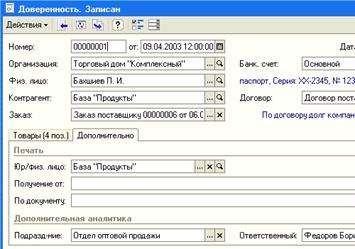
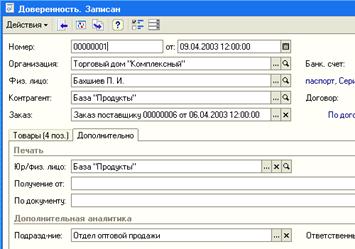
Для задания подобного поведения элементов формы разработчик может описывать привязки – зависимости положения границ элементов управления от положения границ формы. Границу элемента управления можно привязывать как к границе или центру формы, так и к границе или центру другого элемента управления.
Редактор поддерживает большое разнообразие различных видов привязок и может отображать их в графическом виде:
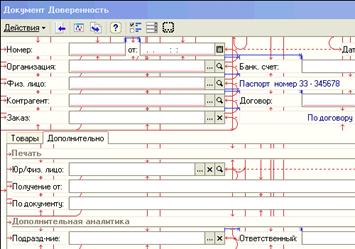
Разделители являются специальными элементами управления, с помощью которых возможно перераспределение пространства формы без изменения ее размеров. В режиме 1С: Предприятие разделитель обладает способностью «захватываться» мышью:

При перемещении разделителя, все элементы управления, привязанные к разделителю, будут изменять свои размеры или перемещаться в соответствии с установленными привязками:

Редактор позволяет размещать в форме элементы управления типа ActiveX, которые разработчик может настроить и в дальнейшем управлять ими, используя средства встроенного языка:

Для редактирования модуля формы конфигуратор вызывает редактор текстов и модулей. Этот редактор предоставляет разработчику большое разнообразие возможностей для создания и изменения текста модуля.
Редактирование реквизитов формыРедактирование реквизитов формы выполняется в списке, который позволяет создавать новые реквизиты, изменять имеющиеся и удалять ненужные реквизиты:

Если у формы существует основной реквизит, определяющий поведение формы, отличное от типового, – он выделяется жирным шрифтом. Разработчик может установить курсор на нужный реквизит и, используя команду меню, сразу перейти в диалог формы, к тому элементу управления, который соответствует выбранному реквизиту.
Похожие работы
... большую устойчивость и надежность функционирования системы, а также увеличивает производительность системы, особенно при работе большого количества пользователей. Базовые версии программ системы 1С: Предприятия рассчитаны на работу одного пользователя и, в отличие от других версий, не включают средства для изменения конфигурации. Они используются для ведения достаточно простого учета, не ...
... обслуживания. Например, некоторые стремятся к получению быстрой прибыли и не тратят время и средства на персонал или оборудование. При этом неизбежно появляются проблемы с качеством обслуживания. Иногда руководителям гостиничных предприятий кажется, что решения существующей проблемы в данных условиях просто нет. Например, деловые люди хотят выписаться из гостиницы после завтрака, и поэтому каждое ...
... и автоматическое формирование бухгалтерских проводок, но и на структуру бухгалтерии с выделением необходимых участков и операций на них. Нередко компании при выборе бухгалтерской программы руководствуются принципом: «В одной фирме стоит такая-то программа — они довольны... у нас будет такая же». Часто такие рассуждения оказываются неправильными. Каждая компания имеет свои, характерные только для ...
... рисовать левой кнопкой мыши, рисуется первым цветом, а, все что правой – вторым (фоновым)). 3. Электронные таблицы (Microsoft Excel) Электронные таблицы (табличные процессоры) – пакеты программ, предназначенные для обработки табличным образом организованных данных. Пользователь имеет возможность осуществлять разнообразные вычисления, строить графики, управлять форматов ввода-вывода ...



0 комментариев